Teil 2: Windows-Start und -Shutdown beschleunigen
- Windows-Start und -Shutdown beschleunigen
- Teil 2: Windows-Start und -Shutdown beschleunigen
Windows XP ist mit einer speziellen Funktion ausgestattet, mit der Sie das Betriebssystem per Druck auf den Ausschalt-Knopf in den Tiefschlaf zu versetzen. Dieser als Ruhemodus bezeichnete Zustand ist eine gute Alternative zum Herunterfahren, da Sie doppelt Zeit sparen: Einerseits geht das Ausschalt...
Windows XP ist mit einer speziellen Funktion ausgestattet, mit der Sie das Betriebssystem per Druck auf den Ausschalt-Knopf in den Tiefschlaf zu versetzen. Dieser als Ruhemodus bezeichnete Zustand ist eine gute Alternative zum Herunterfahren, da Sie doppelt Zeit sparen: Einerseits geht das Ausschalten deutlich flotter vonstatten. Zum anderen ist das System wesentlich schneller wieder betriebsbereit. Um aber von diesem Feature zu profitieren, müssen Sie ein wenig Festplattenspeicher auf der Startpartition opfern. Der Grund: Windows XP schreibt die im Arbeitsspeicher abgelegten Daten auf Festplatte.

Öffnen Sie die Systemsteuerung, doppelklicken Sie auf Energieoptionen, öffnen Sie das Register Ruhezustand und schalten Sie die Option Ruhezustand aktivieren ein. Den benötigten Speicherplatz, der übrigens der Gesamtgröße des im System verbauten RAMs entspricht, erfahren Sie durch einen Blick auf Für Ruhezustand benötigt. Speichern Sie die Änderung mit OK.
Um das System in den Ruhemodus zu versetzen, wählen Sie Start und Ausschalten, halten die [Umschalt]-Taste gedrückt und klicken auf Ruhezustand. Starten Sie das System anschließend neu, meldet sich das Betriebssystem mit Windows wird fortgesetzt. Wenige Sekunden später ist der Desktop geladen.
Prozesse schneller beenden
Beim Herunterfahren beendet Windows XP alle laufenden Prozesse. In der Standardeinstellung gibt das Betriebssystem den Prozessen 20 Sekunden Zeit, sich selbst zu beenden. Reagiert ein Prozess während dieser Spanne nicht auf die Windows-Befehle, blendet XP einen Dialog ein, und Sie entscheiden, wie es weitergehen soll. Sie können dem Task weitere 20 Sekunden Zeit lassen, den Prozess sofort beenden oder das Herunterfahren abbrechen.
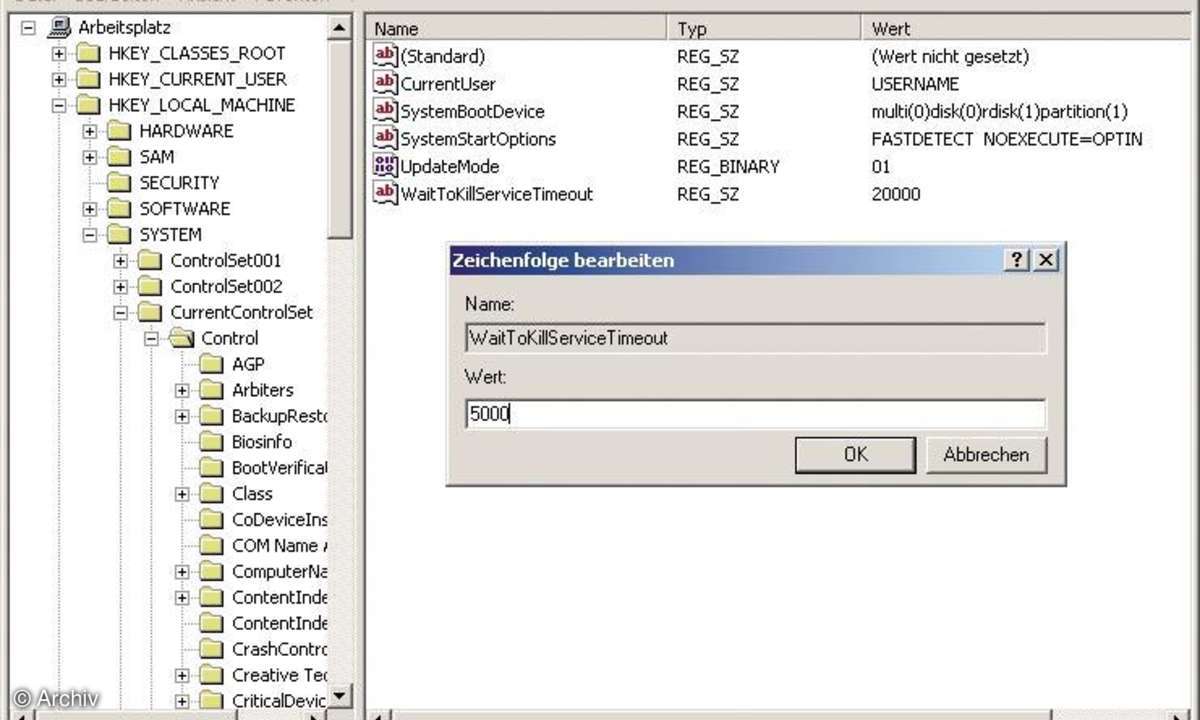
Durch einen Registry-Eingriff können Sie die Zeitspanne, die XP den Prozessen zugesteht, beliebig verkürzen. Zu beachten ist, dass das vorschnelle Beenden eines Prozesses im Extremfall zu Datenverlust führen kann, da die Routine möglicherweise während eines Speichervorgangs beendet wird.
Im Registrierungs-Editor wechseln Sie zum Schlüssel HKEY_LOCAL_MACHINESYSTEM CurrrentControlSetControl und doppelklicken auf den Eintrag WaitToKillServiceTimeout. Im Dialog Zeichenfolge bearbeiten überschreiben Sie den Wert 20000 (steht für 20 000 Millisekunden, also 20 Sekunden) mit 5000 und bestätigen mit OK.
Hinweis: Die voreingestellte Wartezeit von 20 Sekunden darf auf Rechnern, die so konfiguriert sind, dass XP die Auslagerungsdatei während des Herunterfahrens automatisch löscht, nicht verringert werden. Ansonsten kann es zu Problemen kommen, da XP den laufenden Löschvorgang einfach abbricht.
Ob diese Option auf Ihrem PC aktiv ist, erfahren Sie durch einen Blick auf den Registry- Schlüssel HKEY_LOCAL_MACHINESystem CurrentControlSetControlSessionManager Memory Management. Nur wenn dem Eintrag ClearPageFileAtShutdown der Wert 0 zugewiesen ist, dürfen Sie die WaitToKillServiceTimeout- Zeit verringern.
Das gleiche Problem gibt es, wenn Programme während des XP-Shutdowns nicht mehr reagieren. In solchen Fällen blendet Windows den bekannten Dialog ein, der Sie vor die Wahl stellt, die Anwendung sofort zu beenden oder ihr mehr Zeit zu geben. Anstatt aber manuell einzugreifen, sollten Sie per Registry-Tweak dafür sorgen, dass XP abgestürzte Anwendungen automatisch beendet. Dazu öffnen Sie den Registry-Schlüssel HKEY_CURRENT_USERControl PanelDesktop, doppelklicken auf den Eintrag AutoEndTasks und tippen den Wert 1 ein.
Benutzerprofile schnell entladen
Sowohl beim Herunterfahren als auch beim Ausloggen eines Benutzers kümmert sich Windows XP um das sachgemäße Entladen der Benutzerprofile. In der Praxis kommt es aber oft vor, dass Systemprozesse und Anwendungen auch nach dem Ausloggen des Nutzers auf die mit dem Benutzerkonto verknüpfte Registry zugreifen. Dies führt dazu, dass XP das Benutzerprofil nicht vollständig entladen und das Betriebssystem somit nicht herunterfahren kann.

Ob auf Ihrem System dieses Problem existiert, können Sie ganz einfach prüfen: Über Klicks auf Start/Systemsteuerung/Verwaltung rufen Sie die Ereignisanzeige auf und markieren den Eintrag Anwendung. Klicken Sie auf den Spaltenkopf Ereignis, so dass die Liste nach den Event-IDs sortiert wird, und suchen Sie nach den Ereignisnummern 1517 und 1524.
Diese beiden IDs weisen auf Probleme im Zusammenhang mit nicht vollständig entladenen Benutzerprofilen hin. Werden Sie fündig, sollten Sie den Fehler sofort berichtigen, indem Sie den User Profile Hive Cleanup Service (www.microsoft.com/downloads/details.aspx?familyid=1B286E6D-8912- 4E18-B570-42470E2F3582&displaylang=en) herunterladen und einspielen. Anschließend verrichtet der Dienst, dessen Startverhalten Sie wie gewohnt über Start/Ausführen und services.msc konfigurieren, ohne weiteren Benutzereingriff seine Arbeit.
XP per Doppelklick herunterfahren
Anstatt Windows XP über die Klickfolge Start/Ausschalten und nochmal Ausschalten zu beenden, legen Sie einen Shortcut auf dem Desktop ab, der das Herunterfahren mit einem Doppelklick einleitet. Klicken Sie mit der rechten Maustaste auf den Desktop und wählen Sie Neu/Verknüpfung. Im folgenden Dialog tippen Sie bei Geben Sie den Speicherort des Elements an den Befehl

c:windowssystem32 shutdown.exe -s -f -t 0
ein und bestätigen mit Weiter und Fertig stellen. Die drei Parameter stehen für lokalen Rechner herunterfahren (-s), laufende Anwendungen schließen (-f). Die Zeit bis zum Herunterfahren ist 0 Sekunden (-t 0).












